Selhalo ověření Android WiFi: 10 snadných oprav
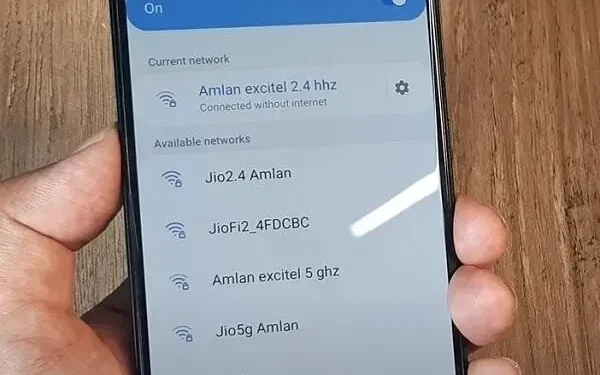
Chyba ověření WiFi v systému Android je problém, kterému uživatelé čelí při připojování k WiFi. Nezáleží na tom, zda se pokoušíte připojit k existující síti nebo přidat novou. Chyba může souviset s nesprávným heslem Wi-Fi.
Problém ale může mít i jiné důvody. Pokud tedy na svém zařízení Android čelíte podobné chybě, existují různé způsoby, jak ji překonat. Pokud jste zde, možná jste již vyzkoušeli režim Letadlo.
Co způsobuje problém s ověřováním Wi-Fi Android?
Problémy s ověřováním Wi-Fi mohou mít mnoho důvodů. Při vyšetřování příčiny bylo zjištěno, že základní příčinou může být slabý článek. Kromě toho existují další, jako jsou:
- Nesprávné heslo Wi-Fi. Když uživatelé spěchají, mohou zadat špatné heslo. V důsledku toho se setkávají s chybami ověřování. Při řešení tohoto problému můžete být opatrní při zadávání správného hesla.
- Neplatná nebo nerozpoznaná adresa IP. Nastavení adresy IP DHCP nemůže rozpoznat adresu IP na vašem zařízení Wi-Fi. V důsledku toho se můžete setkat s touto chybou. Zkuste tento problém vyřešit pomocí statické IP adresy v nastavení sítě Wi-Fi.
- Nastavení sítě s chybami. Síť s chybami nebo poruchami indikuje technický problém. Může to být způsobeno poškozenou sítí. V takových případech můžete resetovat nastavení sítě, což může fungovat. Můžete také zkusit restartovat router a znovu se připojit k internetu. Pokud to nepomůže, můžete svá nastavení kdykoli resetovat.
Důvodů pro tuto chybu může být více. Některé mohou zahrnovat poruchu v poskytnuté části vaší sítě. Můžete však vyzkoušet níže uvedené opravy a vyřešit vaši situaci.
Zkuste tlačítko WPS
Než přejdeme k dalším řešením, nejnovější zařízení přicházejí s nastavením WPS. To vám umožní okamžitě připojit telefon k Wi-Fi. Nevyžaduje ani heslo. Možná budete muset zkontrolovat nastavení WPS na routeru a zjistit, jak je povolit.
Uvědomte si, že se můžete vystavit bezpečnostnímu útoku. Je to skoro jako otevřená rádiová frekvence. Jakmile použijete tlačítko WPS, rychle se připojte. Nebudou také žádné požadavky na připojení. Buď opatrný.
Pokud to nefunguje, přejděte na další řešení pro odstraňování problémů níže:
Opravit chybu ověření Wi-Fi, která se vyskytla v systému Android
- Zkontrolujte router
- Zkontrolujte své heslo nebo naskenujte QR kód Wi-Fi
- Změňte konfiguraci bezdrátové sítě
- Použijte obnovení systému Android
- Změňte IP adresu z DHCP na statickou
- Zkontrolujte duplicitní název sítě
- Zkuste resetovat síť Wi-Fi
- Změňte nastavení IP
- Změňte zabezpečení sítě
- Použijte nejnovější firmware Android
1. Zkontrolujte router
Než se pustíte do dlouhé cesty za opravou této chyby, nejprve zkontrolujte router. Někdy router selže nebo je ohrožena operace. V důsledku toho se v systému Android můžete setkat s chybou ověřování WiFi.
Poté, co se ujistíte, že je vše v pořádku s vaším routerem, zkuste jej restartovat. Tím se vyloučí možnost pádu systému. Než přejdete k dalším možnostem, můžete také restartovat router:
- Nejprve vypněte router. Odpojte všechny kabely, pokud existují.
- Poté vezměte router a přejděte na zadní stranu. Uvidíte tlačítko reset. Klikněte na to.
- Jakmile to uděláte, vaše Wi-Fi připojení bude obnoveno na tovární nastavení. Možná budete muset zadat nové heslo a bezpečnostní protokol.
- Nezapomeňte zkontrolovat připojení Wi-Fi a přejděte k dalším krokům.
Pokud se stále zobrazuje chyba ověření Wi-Fi, vyzkoušejte další kroky níže:
2. Zkontrolujte heslo nebo naskenujte QR kód Wi-Fi
Někdy je skutečný problém ve vaší klávesnici. Při zadávání hesla se ujistěte, že vaše klávesnice nepřidává další znaky.
Dalším způsobem je připojení k Wi-Fi pomocí QR kódu. Chcete-li jej naskenovat pomocí systému Android , postupujte takto:
- Přejděte na nastavení Wi-Fi na svém telefonu Android a zapněte jej.
- Klikněte na ikonu QR kódu. Najdete ji vedle možnosti Přidat síť. Skener se otevře, jakmile na něj kliknete.
- Poté, co vaše zařízení naskenuje kód, budete vyzváni k připojení k Wi-Fi. Vyberte Připojit.
Dokončením výše uvedených kroků byste měli k zařízení připojit Wi-Fi. Podívejte se, zda to opravuje chybu ověřování WiFi v systému Android. Pokud to nefunguje, problém není v hesle. Budete tedy muset přejít k dalšímu řešení.
3. Změňte konfiguraci bezdrátové sítě
Nikdy se nepřipojíte, pokud vaše zařízení Android nepodporuje přenos signálu. Zablokování routeru není jedinou příčinou chyby. Nestabilní připojení může být způsobeno výběrem nesprávné šířky pásma.
- K tomu dochází, když nemáte správnou konfiguraci. Váš telefon může například podporovat šířku pásma 2,5 GHz místo 5 GHz. Existuje mnoho dalších podobných důvodů.
- Pokud to bylo na vašem PC, můžete zkusit aktualizovat ovladače. Pro zařízení Android však žádná taková funkce neexistuje.
- Takže nejlepší, co můžete udělat, je přejít do nastavení routeru a změnit šířku pásma z 2,5 GHz na 5 GHz a naopak.
- Vyzkoušejte několik těchto konfigurací, dokud nevytvoříte stabilní připojení.
- Tato nastavení nakonfigurujete na panelu správce routeru.
- Nejprve přejděte do webového prohlížeče a zadejte výchozí IP adresu.
- Poté možná budete muset zadat uživatelské jméno a heslo.
- Pokračujte a přejděte na Pokročilá nastavení.
- Můžete tam dělat spoustu věcí. Například změna polí statické IP adresy.
- Ale kvůli tomu tu nejsi. Jste zde, abyste změnili nastavení šířky pásma.
- Pokud chcete mimo jiné změnit pole IP adresy, uvidíte několik kroků níže.
4. Použijte Android System Recovery
Někdy může dojít k poškození systémových souborů, což způsobuje takové chyby. K vyřešení tohoto problému můžete použít nástroj Obnovení systému Android, protože je to nejúčinnější způsob, jak se s takovými selháními vypořádat.
Možná si ale myslíte, že k opravě systému potřebujete znalosti programování. No, to není tak úplně pravda. Existuje tolik aplikací třetích stran, které si můžete nainstalovat do svého zařízení. Po stažení aplikace můžete spustit proces obnovení systému, abyste tento problém vyřešili.
Pokud nechcete používat aplikaci třetí strany, můžete vždy zkusit resetování systému. Obnovení továrního nastavení je možnost, kterou má každý telefon. Než to uděláte, budete muset zálohovat své soubory a uživatelská data. Je to proto, aby se předešlo problémům v budoucnu.
5. Změňte IP adresu z DHCP na statickou
Dvakrát krok zpět, bylo vám řečeno, konfigurace routeru Wi-Fi. Toto je jedna z možností, kde změníte IP. Když se serveru nepodaří ověřit pomocí DHCP, způsobí to chybu ověřování. Chcete-li to překonat, můžete přepnout DHCP se statickou IP. Chcete-li to provést, postupujte takto:
- Otevřete zařízení Android a přejděte do jeho nastavení.
- Vyberte „Bezdrátová připojení a sítě“ a klikněte na „WLAN/Wifi“.
- Klikněte na síť, kde se ověření nezdařilo.
- Nyní přejděte do nastavení IP a otevřete jej.
- Změňte DHCP na statické.
- Zapište si statickou IP adresu na papír. Vymažte nebo odstraňte všechna pole a poté znovu uložte statickou IP adresu.
Buďte opatrní při zadávání IP adresy z papíru, který jste napsali.
6. Zkontrolujte duplicitní názvy Wi-Fi
Někdy se lidé omylem připojí k jiné síti Wi-Fi se stejným názvem. Ujistěte se tedy, že kvůli duplicitním názvům nepřipojujete své zařízení ke špatné síti Wi-Fi.
To se stává častěji, když sousedé mají také stejnou službu. Vy a váš soused můžete mít stejné názvy Wi-Fi. Tento problém tedy může vyřešit kontrola sítě.
Můžete také použít možnost „zapomenout síť“, aby zařízení znovu našlo vaši domácí síť a znovu se k ní připojilo. Pokud již vaše zařízení má maximální počet sítí, které může uložit, zapomeňte na síť.
7. Zkuste resetovat nastavení sítě Wi-Fi
Nejjednodušší způsob, jak překonat chybu ověřování, je restartovat síť. Chcete-li dokončit tuto metodu, musíte odstranit stávající a poté se pokusit znovu připojit. Chcete-li obnovit nastavení sítě Wi-Fi, postupujte podle těchto pokynů:
- První věc, kterou musíte udělat, je odstranit síť Wi-Fi. Přejděte do nastavení telefonu.
- Přejděte na Wi-Fi a síť. Zde najdete seznam sítí, ke kterým je váš telefon připojen nebo ke kterým byl připojen. Vyberte síť Wi-Fi, kterou chcete odstranit.
- Kliknutím na možnost „Zapomenout“ potvrďte své akce.
- Na obrazovce se objeví vyskakovací zpráva. Klikněte na Souhlasím. Tím se vymažou všechna data a informace o vybrané síti, které chcete zapomenout.
- Jakmile bude síť resetována, znovu zapněte Wi-Fi.
- Vyberte síť, ke které se chcete připojit, a zadejte požadované přihlašovací údaje.
- Po zadání hesla vyberte Připojit.
Podle těchto kroků znovu připojíte zařízení k Wi-Fi.
8. Změňte nastavení IP
Pokud je problém hluboce zakořeněný, nemusí reset sítě fungovat. V důsledku toho budete muset provést další práci resetováním nebo změnou nastavení IP na vašem zařízení. Chcete-li změnit síťové připojení v telefonu, postupujte takto:
- Přejděte na „Nastavení“ svého mobilního telefonu a vyberte „Nastavení Wi-Fi“.
- V nastavení Wi-Fi budete mít přístup ke všem sítím, které máte uložené v zařízení.
- Chcete-li změnit adresu IP, stiskněte a podržte síť, ve které ji chcete změnit.
- V novém vyskakovacím okně vyberte „Spravovat nastavení sítě“/“Změnit nastavení sítě“.
- Nyní vyberte „Zobrazit pokročilé možnosti“.
- Získáte přístup k nastavení sítě. Odtud přejděte do nabídky nastavení IP.
- Přepněte DHCP na statické.
- Výběr statického vám poskytne další možnosti.
- Dokončete všechny možnosti a vyberte Uložit pro uložení změněných nastavení.
Nyní se vraťte a zkuste znovu připojit Wi-Fi k vašemu zařízení. Tentokrát by chyba měla být pryč.
9. Změňte typ zabezpečení sítě
Protože předchozí řešení nefungovala, je čas přejít na komplexní řešení. Někdy vaše zařízení při připojování k Wi-Fi vybere nesprávný typ zabezpečení. V důsledku toho může ve výchozím nastavení dojít ke kolizi se zabezpečením vašeho routeru.
To zase způsobí chybu ověřování Wi-Fi. Pokud je to váš případ, můžete tento problém vyřešit změnou typu zabezpečení. Chcete-li to provést, budete muset provést následující kroky:
- Zapomeňte na síť Wi-Fi, která způsobuje problémy.
- Nyní zapněte Wi-Fi a vyberte Přidat síť.
- Zadejte název sítě a vyberte typ zabezpečení.
- Klikněte na možnost „Zabezpečení“ a vyberte preferovaný typ zabezpečení.
- Na výběr budete mít z mnoha možností. Vyberte WPA/WPA2-PWe a kliknutím na Uložit uložte změny.
Znovu připojte zařízení k Wi-Fi a zjistěte, zda chyba přetrvává.
10. Použijte nejnovější firmware Android
Zastaralá verze systémového softwaru může způsobit několik poruch ve vašem zařízení. V důsledku toho může také způsobit chyby související se sítí. Abyste tomu zabránili, měli byste zkontrolovat, zda je váš firmware aktuální. Pokud ne, aktualizujte jej podle následujících kroků:
- Otevřete „Nastavení“ na svém Androidu a přejděte do nastavení „O telefonu“.
- Vyberte Aktualizace systému.
Pokud je vaše zařízení zastaralé, získáte nejnovější verzi. Klikněte na „Aktualizovat“ pro aktualizaci firmwaru.
Závěr – Opravte problém s ověřováním Wi-Fi
Chyba ověření WiFi V systému Android se vyskytla chyba ověření sítě. K této chybě může dojít na vašem konci, jako je váš router, zařízení, IP adresa atd.
Nebo se to může velmi dobře stát na konci vašeho poskytovatele služeb. Kontaktujte je, pokud jste zkontrolovali své zařízení nebo router a dodrželi všechna výše uvedená řešení.
Pokud ani oni nemohou vyřešit váš problém, změňte poskytovatele síťových služeb. Koneckonců je to k ničemu, když to neumíte používat.
FAQ
Proč se mi na chytrých telefonech Android zobrazuje chyba ověřování?
Důvody selhání ověřování mohou být různé. Možná máte slabou síť Wi-Fi nebo poruchu. Dalším důvodem může být nesprávné heslo Wi-Fi. Je také možné, že problém je ve vašem routeru. Pokud to není důvod, pak je na straně vašich poskytovatelů služeb něco špatně.
Jak opravit selhání ověřování v OS Android?
Chybu ověření můžete opravit prozkoumáním routeru. Pokud je vše v pořádku s routerem, zkuste zadat heslo správně. Můžete také naskenovat svůj QR kód Wi-Fi a připojit se k zařízení. Zkuste také resetovat nastavení sítě Wi-Fi nebo změnit nastavení DHCP IP na statické.
Proč se nemohu připojit k Wi-Fi, i když je heslo správné?
Možná se pokoušíte připojit k síti, která má stejný název jako vaše síť. Nejčastěji sousedé využívají stejné poskytovatele služeb. Je také možné, že server vašeho poskytovatele služeb nefunguje.
Jak opravit problém s ověřováním na mém telefonu Android?
Existuje mnoho řešení, jak vyřešit problémy s ověřováním v telefonu Android. Zkuste mobil vypnout a potom zapnout. Resetujte síťová nastavení zařízení a znovu se připojte. Nebo použijte nástroj pro obnovu systému Android, který může problém vyřešit.



Napsat komentář